Windows网络操作系统配置与管理单元六任务4:配置文件屏蔽实验报告(最新整理)
- 格式:pdf
- 大小:55.09 KB
- 文档页数:2

windows的实验报告(完整版)实验标题:Windows的实验报告一、实验目的本实验旨在深入了解Windows操作系统的基本原理和功能,并掌握Windows操作系统的安装、配置和使用方法。
二、实验内容1. Windows操作系统的安装通过制作启动盘或使用光盘安装,选择适当的版本和安装选项进行Windows操作系统的安装。
2. Windows操作系统的配置进行系统设置,包括语言和区域设定、时区设定、键盘和鼠标设置等。
3. Windows操作系统的使用掌握Windows操作系统的基本操作,包括桌面管理、文件和文件夹管理、应用程序的安装和卸载、系统设置等。
4. Windows操作系统的网络配置了解并设置Windows操作系统的网络连接,包括有线网络和无线网络的配置。
三、实验步骤1. Windows操作系统的安装按照安装引导界面的指示,选择合适的选项完成安装过程。
注意选择适配的驱动程序并进行相应设置。
2. Windows操作系统的配置在系统设置中,选择适当的语言和区域,设定正确的时区。
根据个人需求,进行键盘和鼠标相关设置。
3. Windows操作系统的使用3.1 桌面管理:了解和使用桌面的基本布局,包括桌面图标的添加、删除、移动等操作。
3.2 文件和文件夹管理:学习使用资源管理器对文件和文件夹进行管理,包括创建、复制、粘贴、删除等操作。
3.3 应用程序的安装和卸载:了解如何通过Windows商店或第三方应用程序进行安装,并学会使用控制面板进行软件的卸载。
3.4 系统设置:掌握系统设置的方法,包括背景壁纸的更换、屏幕分辨率的调整、电源管理等。
4. Windows操作系统的网络配置4.1 有线网络的配置:了解如何通过网线连接计算机和局域网以及设置IP地址、子网掩码等网络参数。
4.2 无线网络的配置:学习如何连接无线网络并进行密码设置,了解无线网络的高级配置选项。
四、实验结果经过以上实验步骤的操作,成功完成了Windows操作系统的安装、配置和使用。
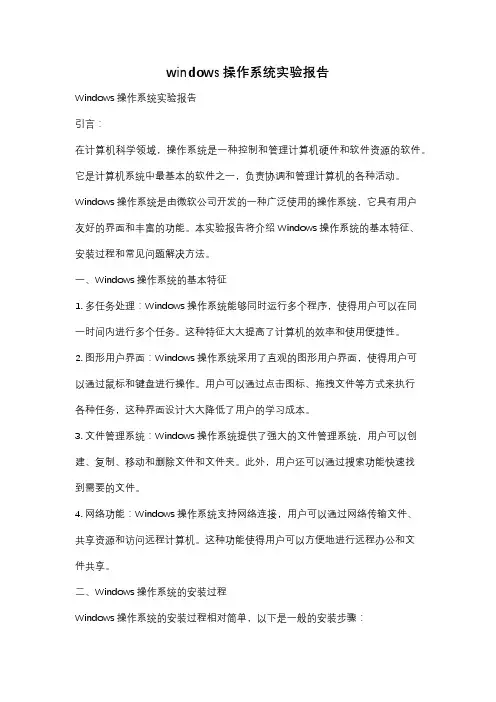
windows操作系统实验报告Windows操作系统实验报告引言:在计算机科学领域,操作系统是一种控制和管理计算机硬件和软件资源的软件。
它是计算机系统中最基本的软件之一,负责协调和管理计算机的各种活动。
Windows操作系统是由微软公司开发的一种广泛使用的操作系统,它具有用户友好的界面和丰富的功能。
本实验报告将介绍Windows操作系统的基本特征、安装过程和常见问题解决方法。
一、Windows操作系统的基本特征1. 多任务处理:Windows操作系统能够同时运行多个程序,使得用户可以在同一时间内进行多个任务。
这种特征大大提高了计算机的效率和使用便捷性。
2. 图形用户界面:Windows操作系统采用了直观的图形用户界面,使得用户可以通过鼠标和键盘进行操作。
用户可以通过点击图标、拖拽文件等方式来执行各种任务,这种界面设计大大降低了用户的学习成本。
3. 文件管理系统:Windows操作系统提供了强大的文件管理系统,用户可以创建、复制、移动和删除文件和文件夹。
此外,用户还可以通过搜索功能快速找到需要的文件。
4. 网络功能:Windows操作系统支持网络连接,用户可以通过网络传输文件、共享资源和访问远程计算机。
这种功能使得用户可以方便地进行远程办公和文件共享。
二、Windows操作系统的安装过程Windows操作系统的安装过程相对简单,以下是一般的安装步骤:1. 准备安装介质:首先,需要准备Windows操作系统的安装光盘或USB安装盘。
确保安装介质是正版和可靠的。
2. BIOS设置:进入计算机的BIOS设置界面,将启动顺序设置为从光盘或USB 设备启动。
保存设置并重启计算机。
3. 安装过程:计算机重新启动后,按照屏幕上的提示选择语言、时区和键盘布局等选项。
然后,选择安装类型和磁盘分区方式。
最后,等待安装过程完成。
4. 配置系统:安装完成后,系统会要求设置用户名和密码等信息。
此外,还可以选择安装必要的驱动程序和常用软件。
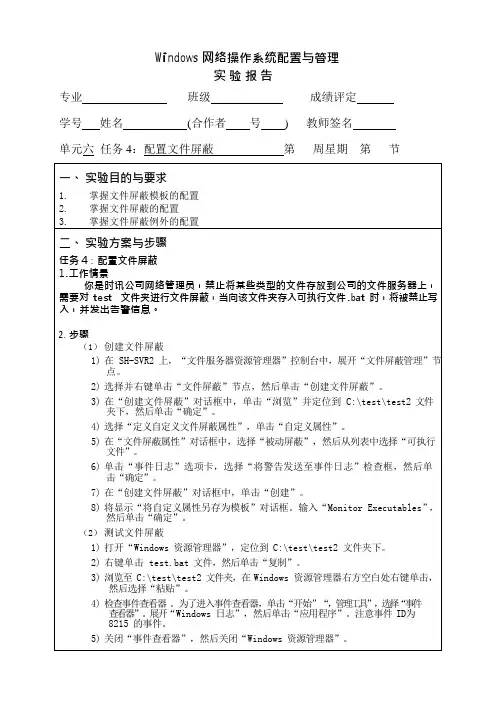
W i n do w s网络操作系统配置与管理实验报告专业班级成绩评定学号姓名(合作者号) 教师签名单元六任务4:配置文件屏蔽第周星期第节一、实验目的与要求1.掌握文件屏蔽模板的配置2.掌握文件屏蔽的配置3.掌握文件屏蔽例外的配置二、实验方案与步骤任务 4:配置文件屏蔽1.工作情景你是时讯公司网络管理员,禁止将某些类型的文件存放到公司的文件服务器上,需要对t e s t文件夹进行文件屏蔽,当向该文件夹存入可执行文件.b a t时,将被禁止写入,并发出告警信息。
2.步骤(1)创建文件屏蔽1)在 SH-SVR2 上,“文件服务器资源管理器”控制台中,展开“文件屏蔽管理”节点。
2)选择并右键单击“文件屏蔽”节点,然后单击“创建文件屏蔽”。
3)在“创建文件屏蔽”对话框中,单击“浏览”并定位到 C:\test\test2 文件夹下,然后单击“确定”。
4)选择“定义自定义文件屏蔽属性”,单击“自定义属性”。
5)在“文件屏蔽属性”对话框中,选择“被动屏蔽”,然后从列表中选择“可执行文件”。
6)单击“事件日志”选项卡,选择“将警告发送至事件日志”检查框,然后单击“确定”。
7)在“创建文件屏蔽”对话框中,单击“创建”。
8)将显示“将自定义属性另存为模板”对话框。
输入“Monitor Executables”,然后单击“确定”。
(2)测试文件屏蔽1)打开“Windows资源管理器”,定位到 C:\test\test2 文件夹下。
2)右键单击 test.bat 文件,然后单击“复制”。
3)浏览至 C:\test\test2 文件夹,在 Windows 资源管理器右方空白处右键单击,然后选择“粘贴”。
4)检查事件查看器。
为了进入事件查看器,单击“开始”“,管理工具”,选择“事件查看器”。
展开“Windows 日志”,然后单击“应用程序”。
注意事件 ID为8215 的事件。
5)关闭“事件查看器”,然后关闭“Windows资源管理器”。

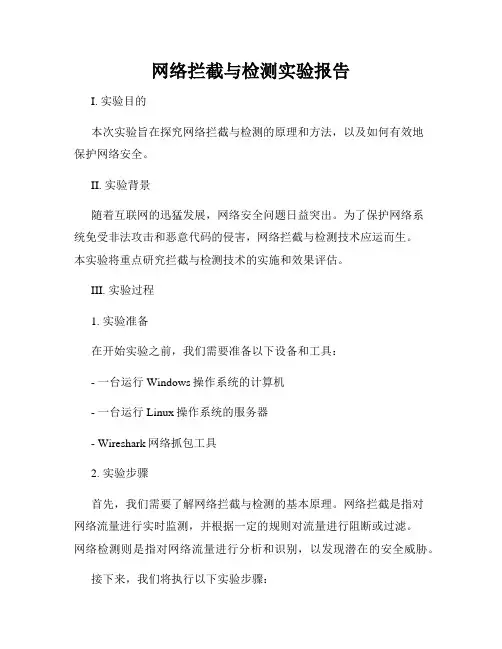
网络拦截与检测实验报告I. 实验目的本次实验旨在探究网络拦截与检测的原理和方法,以及如何有效地保护网络安全。
II. 实验背景随着互联网的迅猛发展,网络安全问题日益突出。
为了保护网络系统免受非法攻击和恶意代码的侵害,网络拦截与检测技术应运而生。
本实验将重点研究拦截与检测技术的实施和效果评估。
III. 实验过程1. 实验准备在开始实验之前,我们需要准备以下设备和工具:- 一台运行Windows操作系统的计算机- 一台运行Linux操作系统的服务器- Wireshark网络抓包工具2. 实验步骤首先,我们需要了解网络拦截与检测的基本原理。
网络拦截是指对网络流量进行实时监测,并根据一定的规则对流量进行阻断或过滤。
网络检测则是指对网络流量进行分析和识别,以发现潜在的安全威胁。
接下来,我们将执行以下实验步骤:步骤一:搭建网络环境在实验室内,我们将搭建一个包括计算机和服务器的局域网环境。
步骤二:配置网络设备配置计算机和服务器的网络连接,并确保网络通畅。
步骤三:安装Wireshark在计算机上安装Wireshark,并启动该软件。
步骤四:抓包分析使用Wireshark对网络流量进行抓包,并进行分析。
通过对数据包的解析,我们能够获取到诸如源地址、目标地址、协议类型等信息。
步骤五:设置拦截规则根据实际需求,我们设置相应的拦截规则。
拦截规则可以包括IP 地址、端口号、协议类型等限制条件。
步骤六:测试与评估在实际网络流量中,验证拦截规则的有效性,并进行评估。
通过与事先设定的规则进行对比,我们可以判断该规则是否能够准确拦截指定的流量。
IV. 实验结果与分析通过以上实验步骤,我们获取了大量的网络流量数据,并完成了拦截规则的设置和测试。
根据实验数据和分析,我们得出以下结论:1. 拦截规则的设置必须准确无误,以确保拦截的流量符合实际需求。
过于宽泛或狭隘的拦截规则都可能导致结果的偏差。
2. 拦截规则的更新和管理至关重要。
网络威胁和攻击手段不断演进,我们需要持续跟进相关信息,并及时更新拦截规则以保护网络安全。
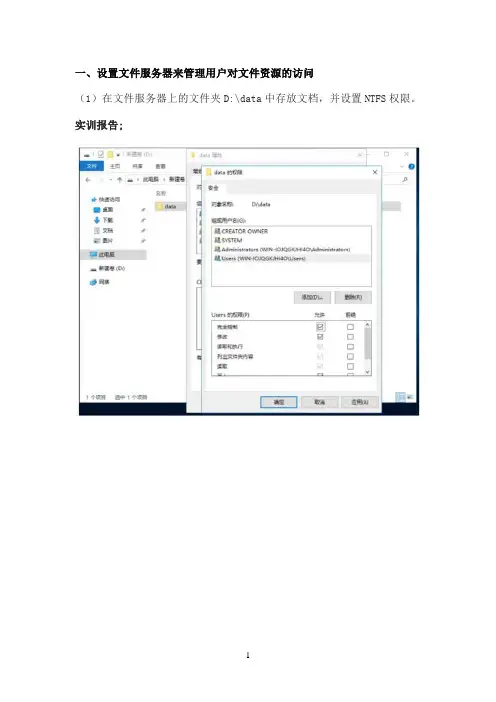
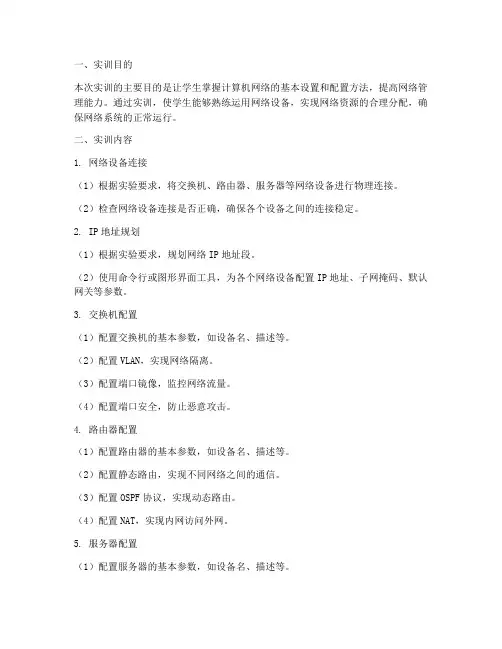
一、实训目的本次实训的主要目的是让学生掌握计算机网络的基本设置和配置方法,提高网络管理能力。
通过实训,使学生能够熟练运用网络设备,实现网络资源的合理分配,确保网络系统的正常运行。
二、实训内容1. 网络设备连接(1)根据实验要求,将交换机、路由器、服务器等网络设备进行物理连接。
(2)检查网络设备连接是否正确,确保各个设备之间的连接稳定。
2. IP地址规划(1)根据实验要求,规划网络IP地址段。
(2)使用命令行或图形界面工具,为各个网络设备配置IP地址、子网掩码、默认网关等参数。
3. 交换机配置(1)配置交换机的基本参数,如设备名、描述等。
(2)配置VLAN,实现网络隔离。
(3)配置端口镜像,监控网络流量。
(4)配置端口安全,防止恶意攻击。
4. 路由器配置(1)配置路由器的基本参数,如设备名、描述等。
(2)配置静态路由,实现不同网络之间的通信。
(3)配置OSPF协议,实现动态路由。
(4)配置NAT,实现内网访问外网。
5. 服务器配置(1)配置服务器的基本参数,如设备名、描述等。
(2)配置DHCP服务器,实现自动分配IP地址。
(3)配置DNS服务器,实现域名解析。
(4)配置FTP服务器,实现文件传输。
6. 安全配置(1)配置防火墙,阻止恶意攻击。
(2)配置访问控制列表(ACL),限制用户访问权限。
(3)配置入侵检测系统(IDS),监测网络异常。
三、实训步骤1. 准备实验环境,包括网络设备、网线、电源等。
2. 根据实验要求,连接网络设备,并检查连接是否正确。
3. 规划网络IP地址段,为各个设备配置IP地址、子网掩码、默认网关等参数。
4. 配置交换机,实现VLAN隔离、端口镜像、端口安全等功能。
5. 配置路由器,实现静态路由、动态路由、NAT等功能。
6. 配置服务器,实现DHCP、DNS、FTP等功能。
7. 配置防火墙、ACL、IDS等安全策略,确保网络安全。
8. 进行网络测试,验证配置是否正确,确保网络正常运行。
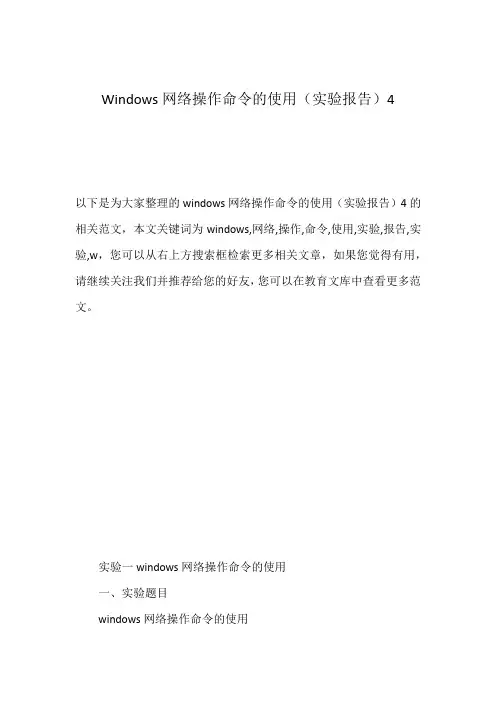
Windows网络操作命令的使用(实验报告)4以下是为大家整理的windows网络操作命令的使用(实验报告)4的相关范文,本文关键词为windows,网络,操作,命令,使用,实验,报告,实验,w,您可以从右上方搜索框检索更多相关文章,如果您觉得有用,请继续关注我们并推荐给您的好友,您可以在教育文库中查看更多范文。
实验一windows网络操作命令的使用一、实验题目windows网络操作命令的使用二、实验目的:1.了解windows操作系统提供的各种网络命令的功能。
2.熟悉windows操作系统提供的各种网络命令的使用方法和输出格式。
3、掌握常用的网络命令,能用ping、ipconfig等命令工具来进行网络测试、使用tracert路由跟踪命令、使用route、netstat、arp等命令查看网络状态。
三、实验内容和要求一、常用网络测试命令pIng的使用1.“ping”命令是在判断网络故障常用的命令,利用的原理是这样的:网络上的机器都有唯一确定的Ip地址,我们给目标Ip地址发送一个数据包,对方就要返回一个同样大小的数据包,根据返回的数据包我们可以确定目标主机的存在,可以初步判断目标主机的操作系统等。
ping命令也可以输入ping/?来打开帮助。
2.ping+Ip地址-t:表示将不间断向目标Ip发送数据包,直到我们强迫其停止(ctrl+c)。
3.ping+Ip地址-l+大小:定义发送数据包的大小,默认为32字节,可以与-t一起使用。
4.ping+Ip地址-n+次数:定义向目标Ip发送数据包的次数,默认为三次,也可与-t一5.ping+本机Ip、网关、路由器、主页服务器等:向这些目标发送数据包,检测连通性。
6.其他用法可在ping/?中查看。
二、网络配置查看命令IpconFIg的使用1.打开运行并输入cmD后进入到命令提示符输入界面。
2.输入Ipconfig/?可以查看ipconfig命令帮助,如下图:起使用。
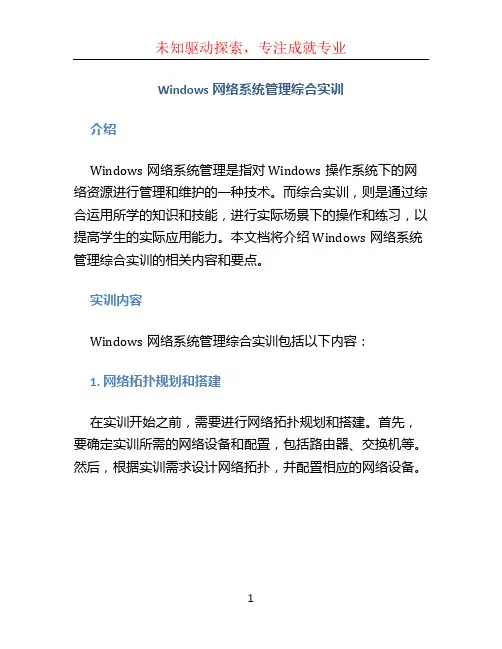
Windows网络系统管理综合实训介绍Windows网络系统管理是指对Windows操作系统下的网络资源进行管理和维护的一种技术。
而综合实训,则是通过综合运用所学的知识和技能,进行实际场景下的操作和练习,以提高学生的实际应用能力。
本文档将介绍Windows网络系统管理综合实训的相关内容和要点。
实训内容Windows网络系统管理综合实训包括以下内容:1. 网络拓扑规划和搭建在实训开始之前,需要进行网络拓扑规划和搭建。
首先,要确定实训所需的网络设备和配置,包括路由器、交换机等。
然后,根据实训需求设计网络拓扑,并配置相应的网络设备。
2. 域控制器的搭建和管理域控制器是Windows网络中的核心角色,负责管理域内的用户、计算机和组策略等。
在实训中,需要搭建域控制器,并进行相关管理操作,例如创建用户和组、配置组策略等。
3. 网络安全策略的配置网络安全是系统管理的重要方面之一。
在实训中,需要配置合适的网络安全策略,以确保网络的安全性。
这包括配置防火墙、访问控制列表(ACL)等。
4. 网络存储管理网络存储管理是指对网络中的存储资源进行管理和配置。
在实训中,需要了解网络存储技术,并配置网络存储设备,例如网络附加存储(NAS)或存储区域网络(SAN)。
5. 远程访问和VPN配置远程访问是指通过互联网等远程方式访问局域网内的资源。
在实训中,需要配置合适的远程访问方式,例如远程桌面、虚拟专用网络(VPN)等。
6. 故障排除和网络监控实训中,还需要学习和掌握常见的故障排除方法和网络监控技术。
当出现网络故障时,能够快速定位和解决问题,保证网络的正常运行。
实训要求为了完成Windows网络系统管理综合实训,学生需要满足以下要求:1.具备Windows操作系统的基本使用能力;2.了解TCP/IP协议和网络基础知识;3.具备基本的服务器和网络设备配置能力;4.具备一定的故障排除和问题解决能力。
实训过程Windows网络系统管理综合实训的过程如下:1.熟悉并理解实训的目标和要求;2.进行网络拓扑规划和设备配置;3.搭建域控制器和配置相关管理操作;4.配置网络安全策略,确保网络的安全性;5.配置网络存储设备,进行存储资源管理;6.配置远程访问和VPN,使得局域网资源可以远程访问;7.学习和掌握故障排除和网络监控技术,保证网络的正常运行;8.进行实验和练习,加深对知识和技能的理解和掌握;9.整理实训报告,总结实训经验和心得。
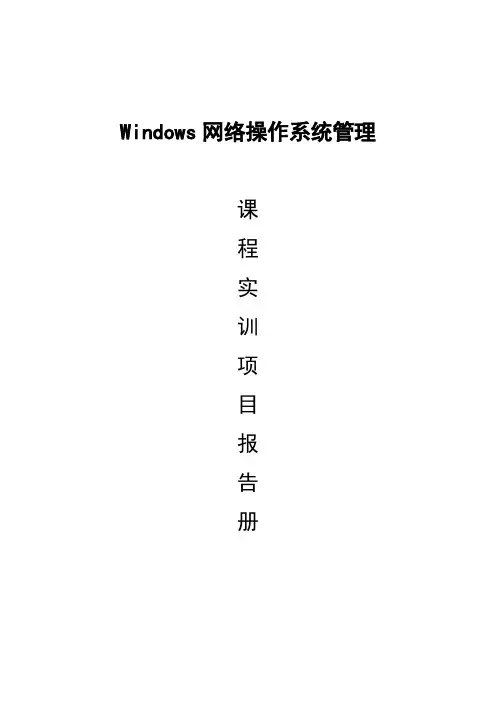

windows操作实验报告《Windows操作实验报告》在当今信息化时代,计算机已经成为了我们生活中不可或缺的一部分。
而作为最常用的操作系统之一,Windows系统更是被广泛应用于个人电脑、商业办公等各个领域。
为了更好地了解和掌握Windows操作系统的使用方法,我们进行了一系列的实验操作,并在此报告中进行总结和分析。
实验一:Windows系统的基本操作在本实验中,我们首先学习了Windows系统的基本操作,包括桌面的布局、文件和文件夹的管理、快捷键的使用等。
通过实际操作,我们掌握了Windows系统的基本界面,了解了如何打开和关闭程序、创建和管理文件夹、以及如何使用快捷键提高工作效率。
实验二:Windows系统的网络设置在本实验中,我们学习了Windows系统的网络设置,包括如何连接无线网络、设置网络共享、以及如何配置网络防火墙等。
通过实际操作,我们掌握了Windows系统在网络环境下的使用方法,了解了如何进行网络连接和共享文件,以及如何保护网络安全。
实验三:Windows系统的应用程序在本实验中,我们学习了Windows系统的常用应用程序,包括办公软件、娱乐软件、系统工具等。
通过实际操作,我们掌握了Windows系统中常用应用程序的使用方法,了解了如何使用Word进行文字处理、如何使用Excel进行数据分析、以及如何使用媒体播放器进行音乐和视频播放等。
通过以上实验操作,我们对Windows操作系统有了更深入的了解和掌握,不仅提高了我们的计算机技能,也为我们日常工作和生活带来了便利。
希望通过本报告的总结和分析,能够帮助更多的人更好地掌握Windows操作系统的使用方法,提高工作效率和生活质量。
第1篇实验名称:计算机基本操作与常用软件应用实验日期:2023年3月15日实验地点:计算机实验室实验目的:1. 掌握计算机的基本操作,包括开关机、文件管理、系统设置等。
2. 熟悉常用软件的使用,如文字处理软件、电子表格软件、演示文稿软件等。
3. 提高计算机应用能力,为后续课程学习打下基础。
实验内容:一、计算机基本操作1. 开关机操作(1)打开计算机,等待系统启动完成。
(2)使用鼠标点击屏幕左下角的“开始”按钮,选择“关机”选项。
(3)系统提示是否保存更改,根据实际情况选择保存或取消保存。
(4)点击“确定”按钮,等待计算机完全关闭。
2. 文件管理(1)打开文件资源管理器,了解文件结构。
(2)创建文件夹:点击“文件”菜单,选择“新建”->“文件夹”,输入文件夹名称,按“确定”按钮。
(3)重命名文件或文件夹:选中文件或文件夹,右击鼠标,选择“重命名”,输入新名称,按“Enter”键。
(4)删除文件或文件夹:选中文件或文件夹,右击鼠标,选择“删除”,在弹出的对话框中选择“是”。
3. 系统设置(1)打开“控制面板”,了解系统设置。
(2)调整屏幕分辨率:在“控制面板”中找到“显示”选项,调整分辨率。
(3)设置网络连接:在“控制面板”中找到“网络和共享中心”,设置网络连接。
二、常用软件应用1. 文字处理软件(Microsoft Word)(1)创建新文档:点击“开始”按钮,选择“所有程序”->“MicrosoftOffice”->“Microsoft Word”,打开Word软件。
(2)输入文字:在文档中输入文字,可以使用“格式”工具栏进行文字格式设置。
(3)保存文档:点击“文件”菜单,选择“保存”或“另存为”,设置保存路径和文件名,点击“保存”按钮。
2. 电子表格软件(Microsoft Excel)(1)创建新工作簿:点击“开始”按钮,选择“所有程序”->“Microsoft Office”->“Microsoft Excel”,打开Excel软件。
实验windows系统的操作实验报告
《实验报告:Windows系统的操作实验》
实验目的:通过操作Windows系统,熟悉系统界面和常用功能,掌握基本操作技能。
实验步骤:
1. 开机启动Windows系统,进入桌面界面。
2. 熟悉桌面上的各个图标和任务栏的功能,包括开始菜单、文件资源管理器、控制面板等。
3. 打开文件资源管理器,浏览系统中的文件和文件夹,了解文件的存储路径和属性。
4. 进入控制面板,了解系统设置和管理工具,如网络和Internet设置、用户账户管理等。
5. 打开浏览器,访问网页并了解浏览器的基本操作,如打开新标签页、书签管理、下载文件等。
6. 进行文件操作实验,包括新建文件夹、复制、剪切、粘贴文件等操作。
7. 学习系统设置实验,如更改桌面背景、调整分辨率、设置屏幕保护程序等。
8. 了解系统更新和安全设置,如Windows更新、防病毒软件的安装和更新等。
实验总结:
通过本次实验,我对Windows系统的操作有了更深入的了解,掌握了系统的基本操作技能。
我熟悉了系统界面和常用功能,能够自如地进行文件操作、系统设置和网络浏览等操作。
同时,我也意识到系统的安全设置和更新是非常重要的,需要及时更新系统和安装防病毒软件,以保护系统和个人信息的安全。
在今后的学习和工作中,我将继续加强对Windows系统的操作和管理,不断提升自己的技能水平,为更高效地使用计算机系统做好准备。
同时,我也会关注
系统的安全和稳定性,保护好自己的计算机和数据,避免不必要的风险和损失。
操作系统实验报告windows部分原创(1)操作系统实验报告——Windows部分一、实验目的本实验的目的是了解Windows操作系统的基本知识、掌握Windows的基本操作方法、学习Windows的配置与管理技巧,掌握Windows系统的故障排除方法。
二、实验环境Windows系统三、实验内容1. Windows的安装与启动通过Windows光盘、U盘等安装介质,按照指引进行Windows系统的安装,并且掌握Windows的启动方法。
2. Windows系统的界面布局Windows系统的界面分为任务栏、开始菜单、桌面和文件资源管理器等,了解Windows各个部分的作用和使用方法。
3. Windows系统的配置与管理了解Windows系统的配置,如系统属性、高级系统属性等,学习Windows系统的管理技巧,如计算机管理、设备管理器、服务管理器、注册表等。
4. Windows相关应用的使用学习Windows中的常用应用程序的使用,如文件资源管理器、IE浏览器、记事本、Windows Media Player等。
5. Windows系统的故障排除了解Windows系统的常见故障情况,如蓝屏、死机等,并且学习Windows的故障排除方法,如重启、恢复、安全模式等。
四、实验步骤1. 安装Windows系统从Windows光盘或U盘启动计算机,按照指引进行Windows系统的安装。
2. 了解Windows界面布局打开Windows系统,学习Windows的各个部分的作用和使用方法。
3. 配置与管理Windows系统了解Windows系统的配置和管理技巧,如系统属性、高级系统属性、计算机管理、设备管理器、服务管理器、注册表等。
4. 学习Windows相关应用的使用学习Windows中的常用应用程序的使用,如文件资源管理器、IE浏览器、记事本、Windows Media Player等。
5. 掌握Windows故障排除方法了解Windows系统的常见故障情况,如蓝屏、死机等,并且学习Windows的故障排除方法,如重启、恢复、安全模式等。
windows操作系统实验报告《Windows操作系统实验报告》在当今信息化社会中,计算机操作系统扮演着至关重要的角色。
作为最常用的操作系统之一,Windows操作系统在个人电脑和企业级计算机中广泛使用。
为了更好地了解和掌握Windows操作系统的特性和功能,我们进行了一系列实验,并在此报告中分享我们的实验结果和体会。
首先,我们对Windows操作系统的安装和配置进行了实验。
通过这一过程,我们深入了解了Windows操作系统的安装步骤和配置选项。
我们发现,Windows操作系统的安装过程相对简单,但在配置过程中需要注意一些细节,比如选择合适的语言和时区、设置网络连接等。
其次,我们对Windows操作系统的基本功能进行了实验。
我们测试了Windows的文件管理、应用程序安装和卸载、系统设置等功能。
我们发现Windows操作系统的界面设计简洁直观,操作起来非常方便。
同时,Windows操作系统支持的应用程序和软件非常丰富,用户可以根据自己的需求进行选择和安装。
另外,我们还对Windows操作系统的网络功能进行了实验。
我们测试了Windows的网络设置、共享文件和打印机、远程桌面等功能。
我们发现Windows操作系统在网络功能方面表现出色,不仅支持各种网络设置和连接方式,还能方便地实现文件和打印机的共享,以及远程桌面操作。
总的来说,通过这些实验,我们对Windows操作系统有了更深入的了解。
我们认识到Windows操作系统作为一款成熟稳定的操作系统,不仅具有良好的用户体验和丰富的功能,还具有良好的稳定性和安全性。
我们相信,在未来的信息化时代,Windows操作系统将继续发挥重要作用,为用户提供更加便利和高效的计算机使用体验。
windows操作系统实验报告1. 实验目的本实验旨在通过对Windows操作系统的实际操作,了解和掌握Windows操作系统的基本功能、应用程序管理、文件管理以及网络连接等方面的知识。
2. 实验环境本次实验使用的操作系统为Windows 10,并安装了常用应用程序和网络连接工具。
3. 实验步骤3.1 Windows操作系统的基本功能3.1.1 开机与关机在实验机器上按下电源按钮,进行开机操作,待Windows系统完全加载后,进入桌面。
点击“开始”按钮,选择“关机”选项,进行关机操作。
3.1.2 桌面的基本元素桌面是Windows操作系统的主要工作区域,它包含了以下基本元素:- 桌面图标:代表文件、文件夹或快捷方式,用于快速访问。
- 任务栏:位于屏幕底部,用于启动应用程序、显示当前运行的任务和系统图标等。
- 通知区域:位于任务栏的右侧,显示系统图标和通知。
3.2 应用程序管理3.2.1 启动应用程序在任务栏上单击鼠标右键,选择“启动任务管理器”打开任务管理器窗口。
点击“应用程序”选项卡,可以查看当前正在运行的应用程序。
双击某个应用程序图标或右键单击该应用程序图标,选择“打开”即可启动相应的应用程序。
3.2.2 切换应用程序使用Alt+Tab键可以在多个应用程序之间快速切换。
3.2.3 关闭应用程序在应用程序的窗口右上角找到“X”按钮,点击即可关闭该应用程序。
3.3 文件管理3.3.1 创建文件夹在桌面或文件资源管理器中,右键单击空白处,选择“新建” -> “文件夹”,输入文件夹名称即可创建新的文件夹。
3.3.2 复制、粘贴文件选中需要复制的文件或文件夹,按下Ctrl+C进行复制,在目标位置按下Ctrl+V进行粘贴。
3.3.3 删除文件选中需要删除的文件,按下Delete键或右键单击文件选择“删除”。
3.3.4 文件搜索点击“开始”按钮,在搜索框中输入文件名或相关关键词,系统会在磁盘中搜索匹配的文件并显示结果。
Windows网络操作系统配置与管理
实验报告
专业班级成绩评定______
学号姓名(合作者____号____) 教师签名
单元六任务4:配置文件屏蔽第周星期第节
一、实验目的与要求
1.掌握文件屏蔽模板的配置
2.掌握文件屏蔽的配置
3.掌握文件屏蔽例外的配置
二、实验方案与步骤
任务4:配置文件屏蔽
1.工作情景
你是时讯公司网络管理员,禁止将某些类型的文件存放到公司的文件服务器上,需要对test 文件夹进行文件屏蔽,当向该文件夹存入可执行文件.bat时,将被禁止写入,并发出告警信息。
2.步骤
(1)创建文件屏蔽
1)在 SH-SVR2 上,“文件服务器资源管理器”控制台中,展开“文件屏蔽管理”
节点。
2)选择并右键单击“文件屏蔽”节点,然后单击“创建文件屏蔽”。
3)在“创建文件屏蔽”对话框中,单击“浏览”并定位到C:\test\test2文件
夹下,然后单击“确定”。
4)选择“定义自定义文件屏蔽属性”,单击“自定义属性”。
5)在“文件屏蔽属性”对话框中,选择“被动屏蔽”,然后从列表中选择“可执
行文件”。
6)单击“事件日志”选项卡,选择“将警告发送至事件日志”检查框,然后单
击“确定”。
7)在“创建文件屏蔽”对话框中,单击“创建”。
8)将显示“将自定义属性另存为模板”对话框。
输入“Monitor Executables”,
然后单击“确定”。
(2)测试文件屏蔽
1)打开“Windows 资源管理器”,定位到 C:\test\test2文件夹下。
2)右键单击 test.bat文件,然后单击“复制”。
3)浏览至C:\test\test2 文件夹,在Windows 资源管理器右方空白处右键单击,
然后选择“粘贴”。
“管理工具”,选择“事
4)检查事件查看器。
为了进入事件查看器,单击“开始”,
件查看器”。
展开“Windows 日志”,然后单击“应用程序”。
注意事件 ID
为8215的事件。
5)关闭“事件查看器”,然后关闭“Windows 资源管理器”。
三、实验总结(学生填写)
四、问题与讨论(学生填写)。